2017 Peugeot 3008 Hybrid 4 mirror
[x] Cancel search: mirrorPage 51 of 566
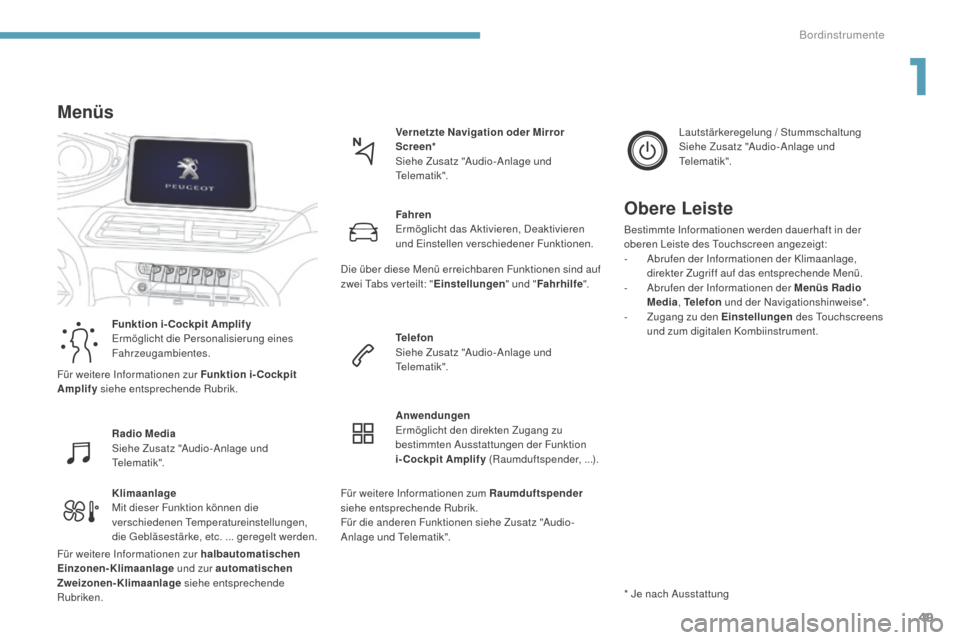
49
3008-2_de_Chap01_instruments-de-bord_ed01-2016
Klimaanlage
Mit dieser Funktion können die
verschiedenen Temperatureinstellungen,
die Gebläsestärke, etc. ... geregelt werden.Vernet zte
Navigation oder Mirror
Screen*
Siehe Zusatz "Audio-Anlage und
Telematik".
Menüs
Funktion i-Cockpit Amplify
Ermöglicht die Personalisierung eines
Fahrzeugambientes.
Radio Media
Siehe Zusatz "Audio-Anlage und
Telematik". Fahren
Ermöglicht das Aktivieren, Deaktivieren
und Einstellen verschiedener Funktionen.
Telefon
Siehe Zusatz "Audio-Anlage und
Telematik".
Anwendungen
Ermöglicht den direkten Zugang zu
bestimmten Ausstattungen der Funktion
i-Cockpit Amplify
(Raumduftspender, ...). Lautstärkeregelung / Stummschaltung
Siehe Zusatz "Audio-Anlage und
Telematik".
* Je nach Ausstattung
Obere Leiste
Bestimmte Informationen werden dauerhaft in der
oberen Leiste des Touchscreen angezeigt:
-
A
brufen der Informationen der Klimaanlage,
direkter Zugriff auf das entsprechende Menü.
-
A
brufen der Informationen der Menüs Radio
Media , Telefon und der Navigationshinweise*.
-
Z
ugang zu den Einstellungen des Touchscreens
und zum digitalen Kombiinstrument.
Für weitere Informationen zur Funktion i-Cockpit
Amplify siehe entsprechende Rubrik.
Für weitere Informationen zur halbautomatischen
Einzonen-Klimaanlage und zur automatischen
Zweizonen-Klimaanlage siehe entsprechende
Rubriken. Die über diese Menü erreichbaren Funktionen sind auf
zwei Tabs ver teilt: "
Einstellungen" und "Fahrhilfe ".
Für weitere Informationen zum Raumduftspender
siehe entsprechende Rubrik.
Für die anderen Funktionen siehe Zusatz "Audio-
Anlage und Telematik".
1
Bordinstrumente
Page 123 of 566
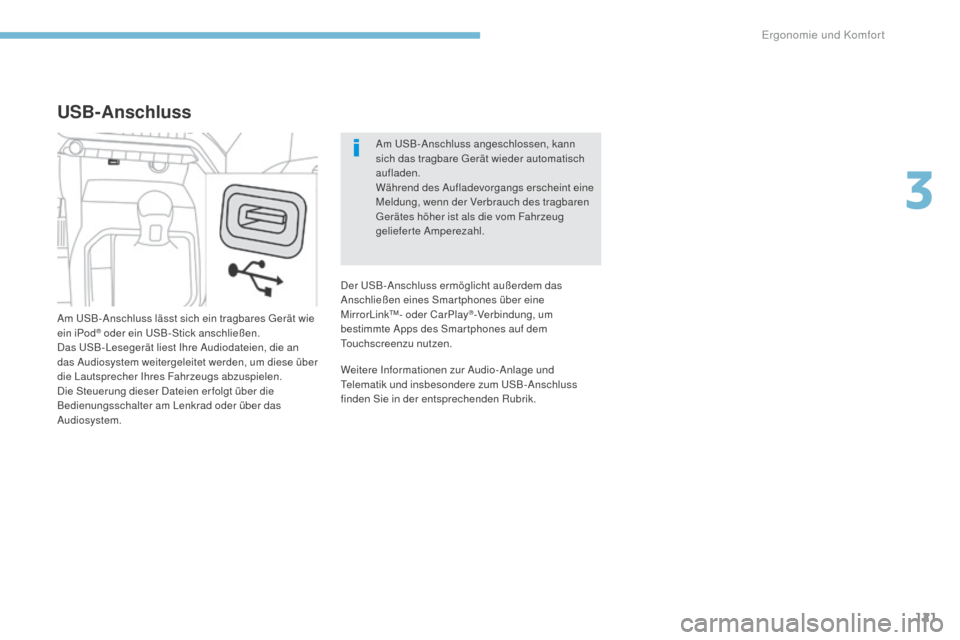
121
3008-2_de_Chap03_ergonomie-et-confort_ed01-2016
Am USB-Anschluss angeschlossen, kann
sich das tragbare Gerät wieder automatisch
aufladen.
Während des Aufladevorgangs erscheint eine
Meldung, wenn der Verbrauch des tragbaren
Gerätes höher ist als die vom Fahrzeug
gelieferte Amperezahl.
Weitere Informationen zur Audio-Anlage und
Telematik und insbesondere zum USB-Anschluss
finden Sie in der entsprechenden Rubrik. Der USB-Anschluss ermöglicht außerdem das
Anschließen eines Smar tphones über eine
MirrorLink™- oder CarPlay
®-Verbindung, um
bestimmte Apps des Smar tphones auf dem
Touchscreenzu nutzen.
USB-Anschluss
Am USB-Anschluss lässt sich ein tragbares Gerät wie
ein iPod® oder ein USB-Stick anschließen.
Das USB- Lesegerät liest Ihre Audiodateien, die an
das Audiosystem weitergeleitet werden, um diese über
die Lautsprecher Ihres Fahrzeugs abzuspielen.
Die Steuerung dieser Dateien erfolgt über die
Bedienungsschalter am Lenkrad oder über das
Audiosystem.
3
Ergonomie und Komfort
Page 366 of 566
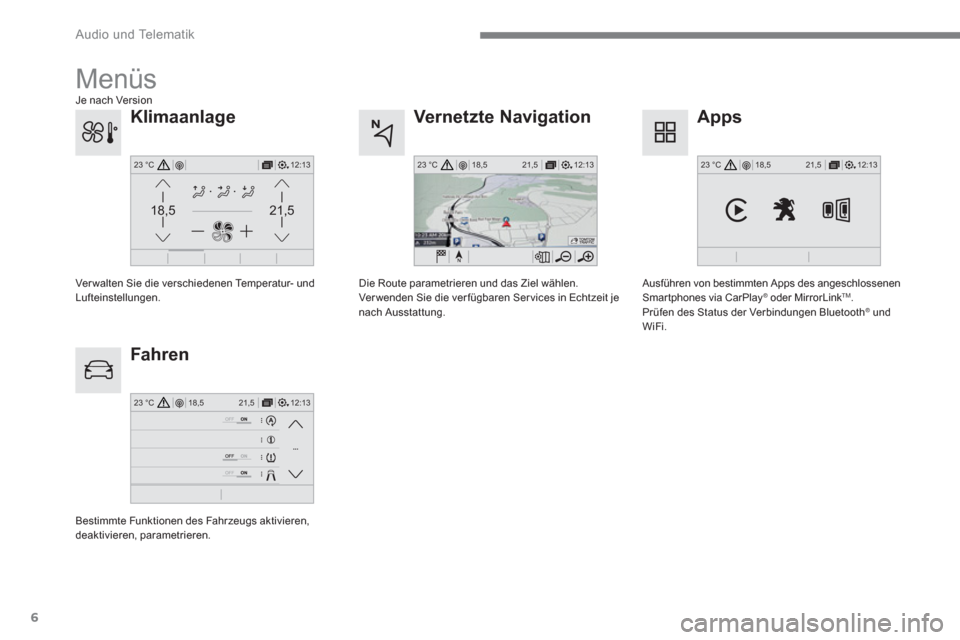
6
12:13 18,5 21,5 23 °C
21,518,5
12:1323 °C12:13 18,5 21,5 23 °C
12:13 18,5 21,5 23 °C
Audio und Telematik
Vernetzte Navigation
Fahren
Apps
Die Route parametrieren und das Ziel wählen.
Ver wenden Sie die ver fügbaren Ser vices in Echtzeit je
nach Ausstattung.
Bestimmte Funktionen des Fahrzeugs aktivieren,
deaktivieren, parametrieren.
Ausführen von bestimmten Apps des angeschlossenen
Smar tphones via CarPlay ® oder MirrorLink TM
.
Prüfen des Status der Verbindungen Bluetooth ®
und
WiFi.
Menüs
Klimaanlage
Ver walten Sie die verschiedenen Temperatur- und
Lufteinstellungen.
Je nach Version
Page 391 of 566
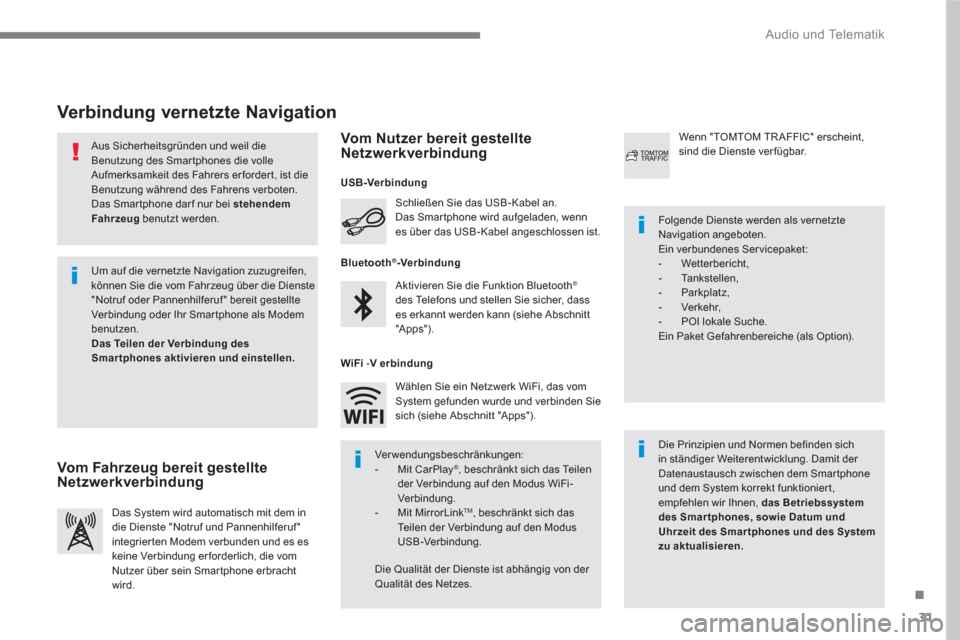
31
.
Audio und Telematik
Aus Sicherheitsgründen und weil die
Benutzung des Smar tphones die volle
Aufmerksamkeit des Fahrers er forder t, ist die
Benutzung während des Fahrens verboten.
Das Smar tphone dar f nur bei stehendem
Fahrzeug
benutzt werden.
Verbindung vernetzte Navigation
Die Prinzipien und Normen befinden sich
in ständiger Weiterentwicklung. Damit der
Datenaustausch zwischen dem Smar tphone
und dem System korrekt funktionier t,
empfehlen wir Ihnen, das Betriebssystem
des Smar tphones, sowie Datum und
Uhrzeit des Smar tphones und des System
zu aktualisieren.
Folgende Dienste werden als vernetzte
Navigation angeboten.
Ein verbundenes Ser vicepaket:
- Wetterbericht,
- Ta n k s t e l l e n ,
- Parkplatz,
- Ver kehr,
- POI lokale Suche.
Ein Paket Gefahrenbereiche (als Option). Aktivieren Sie die Funktion Bluetooth
®
des Telefons und stellen Sie sicher, dass
es erkannt werden kann (siehe Abschnitt
"A pps"). Schließen Sie das USB - Kabel an.
Das Smar tphone wird aufgeladen, wenn
es über das USB - Kabel angeschlossen ist.
Das System wird automatisch mit dem in
die Dienste "Notruf und Pannenhilferuf "
integrier ten Modem verbunden und es es
keine Verbindung er forderlich, die vom
Nutzer über sein Smartphone erbracht
wird.
Wenn "TOMTOM TR AFFIC" erscheint,
sind die Dienste ver fügbar.
Um auf die vernetzte Navigation zuzugreifen,
können Sie die vom Fahrzeug über die Dienste
"Notruf oder Pannenhilferuf " bereit gestellte
Verbindung oder Ihr Smar tphone als Modem
benutzen.
Das Teilen der Verbindung des
Smar tphones aktivieren und einstellen.
Ver wendungsbeschränkungen:
- Mit CarPlay
®
, beschränkt sich das Teilen
der Verbindung auf den Modus WiFi-
Ver bindung.
- Mit MirrorLink
TM
, beschränkt sich das
Teilen der Verbindung auf den Modus
USB-Verbindung.
Die Qualität der Dienste ist abhängig von der
Qualität des Netzes. Wählen Sie ein Netzwerk WiFi, das vom
System gefunden wurde und verbinden Sie
sich (siehe Abschnitt "Apps").
USB-Verbindung
Vom Fahrzeug bereit gestellte
Netzwerkverbindung
Vom Nutzer bereit gestellte
Netzwerkverbindung
Bluetooth®-Verbindung
WiFi
- V
erbindung
Page 401 of 566
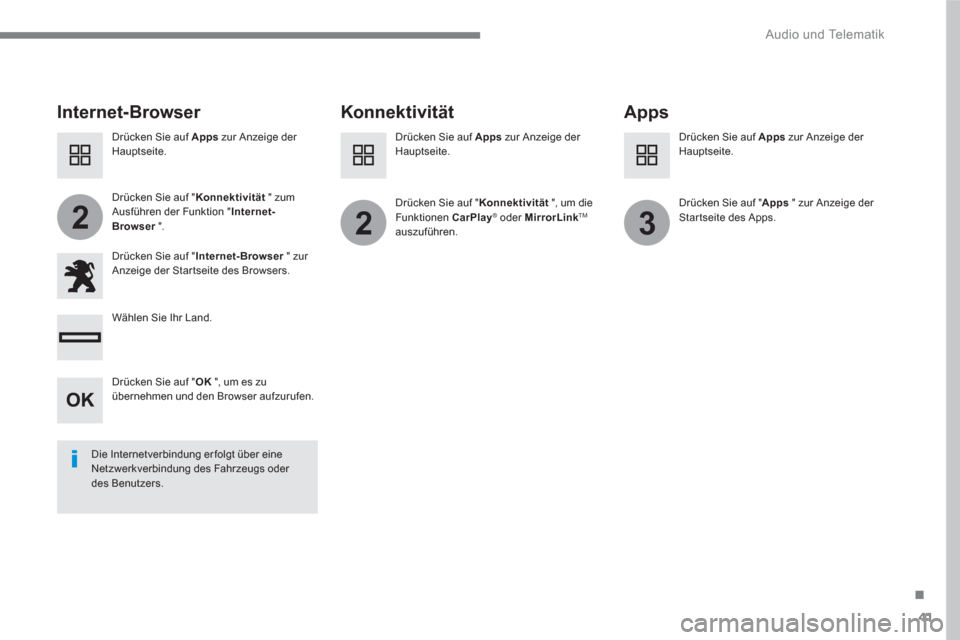
41
.
223
Audio und Telematik
Internet-Browser
Konnektivität
Apps
Drücken Sie auf " Internet-Browser
" zur
Anzeige der Star tseite des Browsers.
Wählen Sie Ihr Land.
Drücken Sie auf " Konnektivität
", um die
Funktionen CarPlay
®
oder MirrorLink
TM
auszuführen.
Drücken Sie auf " Konnektivität
" zum
Ausführen der Funktion " Internet-
Browser
".
Drücken Sie auf " Apps
" zur Anzeige der
Star tseite des Apps.
Die Internetverbindung er folgt über eine
Netzwerkverbindung des Fahrzeugs oder
des Benutzers.
Drücken Sie auf Apps
zur Anzeige der
Hauptseite.
Drücken Sie auf Apps
zur Anzeige der
Hauptseite.
Drücken Sie auf Apps
zur Anzeige der
Hauptseite.
Drücken Sie auf " OK
", um es zu
übernehmen und den Browser aufzurufen.
Page 404 of 566
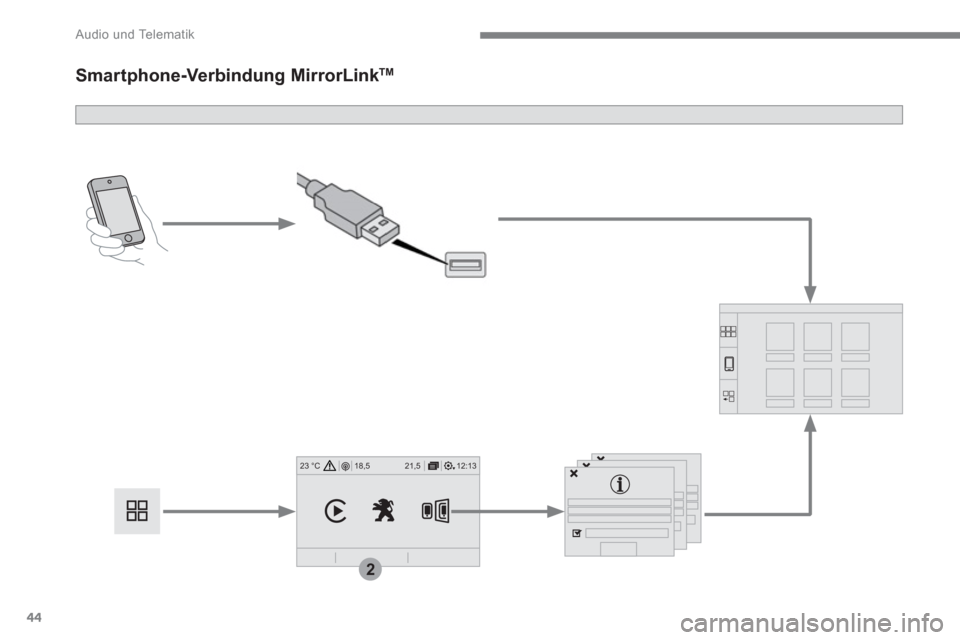
44
12:13 18,5 21,5 23 °C
2
Audio und Telematik
Smartphone-Verbindung MirrorLink TM
Page 405 of 566
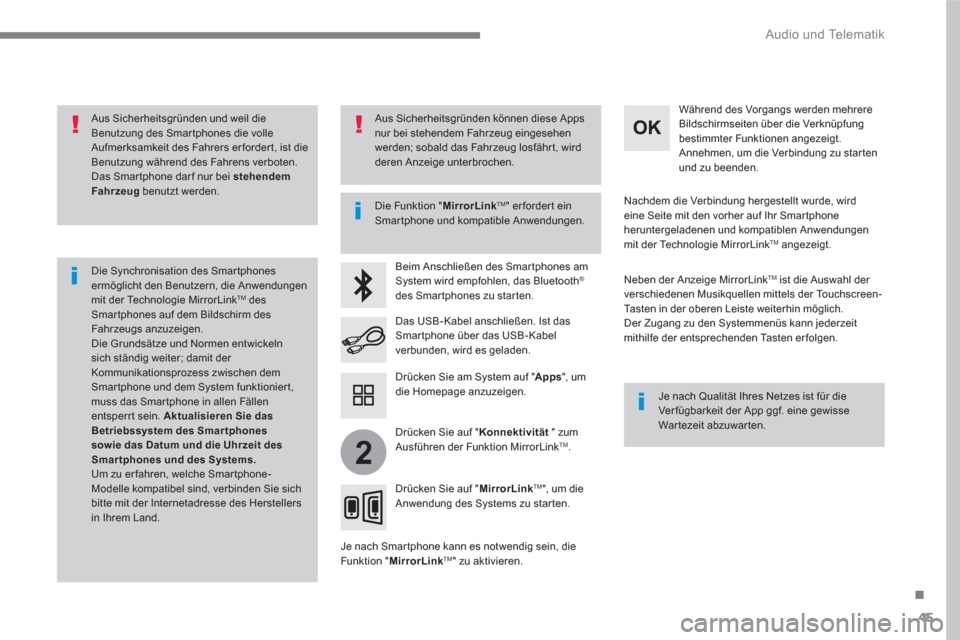
45
.
2
Audio und Telematik
Aus Sicherheitsgründen und weil die
Benutzung des Smar tphones die volle
Aufmerksamkeit des Fahrers er forder t, ist die
Benutzung während des Fahrens verboten.
Das Smar tphone dar f nur bei stehendem
Fahrzeug
benutzt werden.
Die Synchronisation des Smar tphones
ermöglicht den Benutzern, die Anwendungen
mit der Technologie MirrorLink
TM des
Smar tphones auf dem Bildschirm des
Fahrzeugs anzuzeigen.
Die Grundsätze und Normen entwickeln
sich ständig weiter; damit der
Kommunikationsprozess zwischen dem
Smar tphone und dem System funktionier t,
muss das Smar tphone in allen Fällen
entsperr t sein. Aktualisieren Sie das
Betriebssystem des Smar tphones
sowie das Datum und die Uhrzeit des
Smar tphones und des Systems.
Um zu er fahren, welche Smar tphone-
Modelle kompatibel sind, verbinden Sie sich
bitte mit der Internetadresse des Herstellers
in Ihrem Land.
Die Funktion " MirrorLink
TM
" er forder t ein
Smar tphone und kompatible Anwendungen.
Je nach Qualität Ihres Netzes ist für die
Ver fügbarkeit der App ggf. eine gewisse
Wartezeit abzuwarten.
Beim Anschließen des Smar tphones am
System wird empfohlen, das Bluetooth
®
des Smar tphones zu star ten.
Je nach Smar tphone kann es notwendig sein, die
Funktion " MirrorLink
TM
" zu aktivieren.
Während des Vorgangs werden mehrere
Bildschirmseiten über die Verknüpfung
bestimmter Funktionen angezeigt.
Annehmen, um die Verbindung zu star ten
und zu beenden.
Das USB - Kabel anschließen. Ist das
Smar tphone über das USB - Kabel
verbunden, wird es geladen.
Drücken Sie auf " MirrorLink
TM
", um die
Anwendung des Systems zu star ten.
Nachdem die Verbindung hergestellt wurde, wird
eine Seite mit den vorher auf Ihr Smar tphone
heruntergeladenen und kompatiblen Anwendungen
mit der Technologie MirrorLink
TM angezeigt.
Neben der Anzeige MirrorLink
TM
ist die Auswahl der
verschiedenen Musikquellen mittels der Touchscreen-
Tasten in der oberen Leiste weiterhin möglich.
Der Zugang zu den Systemmenüs kann jederzeit
mithilfe der entsprechenden Tasten erfolgen.
Drücken Sie am System auf " Apps
", um
die Homepage anzuzeigen.
Aus Sicherheitsgründen können diese Apps
nur bei stehendem Fahrzeug eingesehen
werden; sobald das Fahrzeug losfähr t, wird
deren Anzeige unterbrochen.
Drücken Sie auf " Konnektivität
" zum
Ausführen der Funktion MirrorLink
TM .
Page 407 of 566
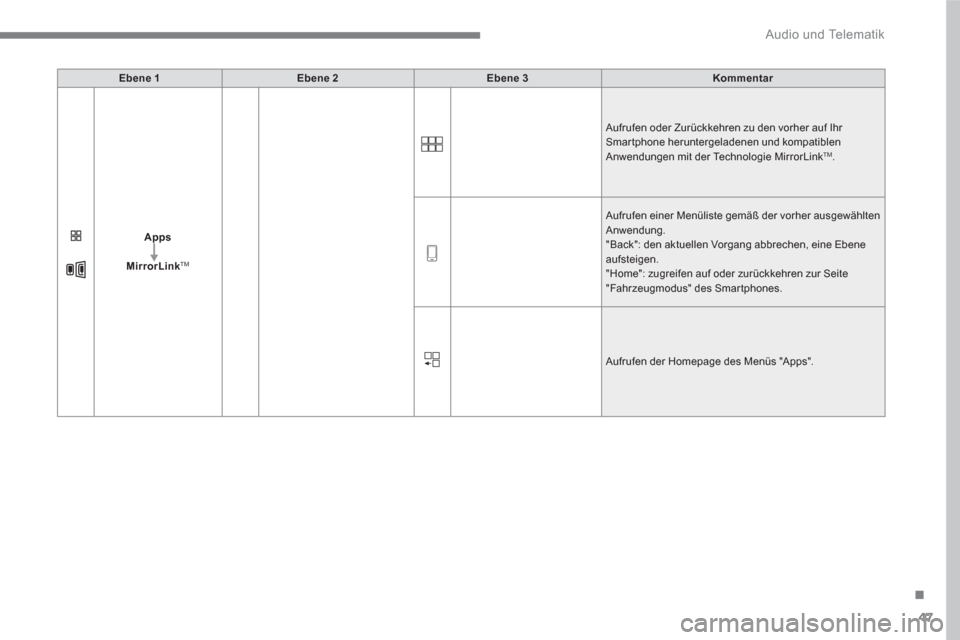
47
.
Audio und Telematik
Ebene 1
Ebene 2
Ebene 3
Kommentar
Apps
MirrorLink
TM
Aufrufen oder Zurückkehren zu den vorher auf Ihr
Smartphone heruntergeladenen und kompatiblen
Anwendungen mit der Technologie MirrorLink
TM .
Aufrufen einer Menüliste gemäß der vorher ausgewählten
Anwendung.
"Back": den aktuellen Vorgang abbrechen, eine Ebene
aufsteigen.
"Home": zugreifen auf oder zurückkehren zur Seite
"Fahrzeugmodus" des Smar tphones.
Aufrufen der Homepage des Menüs "Apps".